Địa chỉ: Nhà liền kề số 1, 125D Minh Khai, Ngõ Hòa Bình 6, phố Minh Khai, phường Minh Khai, quận Hai Bà Trưng, Hà Nội
Điện thoại: 024.629.09968 - 024.668.02750
Hotline: 038.248.8338
Email: sales@sona.net.vn

Nhu cầu sử dụng máy chiếu trong công việc, học tập, trình diễn rất nhiều trong đời sống của chúng ta. Với những ai sử dụng macbook thì việc kết nối hai thiết bị này với nhau không phải ai cũng biết. Trong quá trình kết nối đôi khi gặp một vài lỗi thông dụng, bài viết sau đây SONA - Màn hình quảng cáo, màn hình tương tác sẽ giúp bạn khắc phục các lỗi khi kết nối Macbook với máy chiếu.
Trước khi kết nối các thiết bị với nhau, bạn cần chuẩn bị các thiết bị, dụng cụ đi kèm như sau:
Việc kết nối cần chuẩn bị đầy đủ các trang thiết bị cần thiết mới có thể dễ dàng thực hiện, hạn chế gặp phải các lỗi trong quá trình sử dụng:
Cổng VGA hoặc HDMI:
Do Macbook hướng tới độ mỏng tối đa cho thiết bị, sự gọn nhẹ cho người dùng nên các bộ phận, phụ kiện không quá cần thiết sẽ đi rời. Mặc dù Mac có trang bị Mini Displayport to VGA nhưng đôi khi trong cách kết nối macbook với máy chiếu cần phải sử dụng đến các phụ kiện trên kèm theo.
Mức giá bán của phụ kiện chuyển đổi kể trên nếu là hàng chính hãng thì khá cao. Mức giá giao động khoảng 70$ tương đương với 1.5 triệu đồng. Nếu bạn không có khả năng mua hàng chính hãng có thể sử dụng các loại USB –C của Benfei có mức chi phí thấp hơn chỉ vào 13-14$ mà thôi.
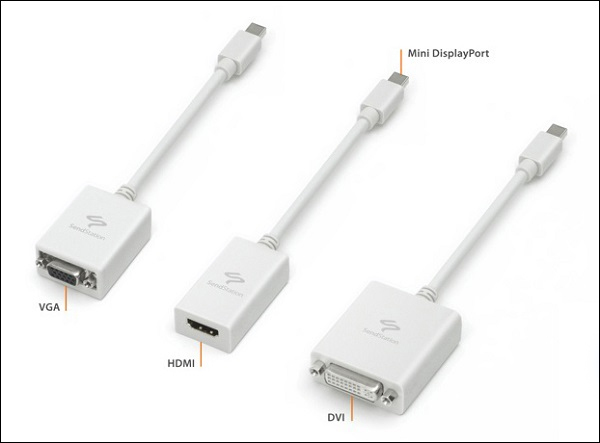
Chuẩn bị dụng cụ kết nối
Để kết nối được macbook với máy chiếu bạn chỉ cần thực hiện tuần tự theo các bước sau đây:
Bước 1: Khởi động macbook và máy chiếu của bạn lên để kết nối.
Bước 2: Tiến hành kết nối các dây cắm giữa 2 thiết bị với nhau thông qua cáp video. Loại cáp thông dụng nhất được biết đến đó là VGA và HDMI. Ngoài ra còn cần phải sử dụng bộ cáp điều hợp của Mac. Bộ phận này có thể thay đổi tùy theo đầu vào sử dụng Video trên máy tính là như thế nào.
Bước 3: Sau khi đã tiến hành kết nối bằng dây cáp giữa 2 thiết bị bạn cần nhấp vào phần Menu Apple trên màn hình. Phần này ở phía trên cùng của thiết bị Mac.
Bước 4: Tiếp đến hãy chọn lựa mục System Preferences để thả xuống và sau đó chọn biểu tượng có tên là Displays.
Bước 5: Cửa sổ của biểu tượng Displays hiện ra, bạn hãy tìm đến mục có tên Detect Displays để lựa chọn tiến hành làm đồng bộ hóa 2 thiết bị với nhau. Chờ trong vài giây, máy chiếu và mac sẽ được đồng bộ hóa và hiện video trên màn hình của máy chiếu.

Kết nối đơn giản máy chiếu với Macbook
Việc kết nối macbook với máy chiếu đôi khi gặp phải một số lỗi nhất định, nắm rõ các lỗi thông dụng sau đây sẽ giúp bạn hạn chế gặp phải khó khăn trong quá trình sử dụng.
Đây là lỗi rất thường gặp bạn cần phải xử lý theo các hướng sau đây. Trước hết, hãy kiểm tra xem dây cáp để kết nối 2 thiết bị này có tốt không, có bị lỏng ở đầu nào hay không, có bị hư hỏng ở dây hay phụ kiện chuyển đổi hay không? Để kiểm tra, bạn hãy cắm thử sang các thiết bị máy mac khác , và chuyển đổi cả sang máy chiếu khác thử xem nhé.
Với trường hợp gặp lỗi này, phần lớn là từ cổng Mini Displayport không có chức năng hỗ trợ truyền tải âm thanh. Để khắc phục, bạn cần cắm thêm cả giắc audio của máy chiếu vào Mac. Khi cắm cần chú ý không để lỏng, đảm bảo sự truyền tải thông tin được chất lượng.
Trường hợp người dùng sử dụng cổng USB –C nhưng máy chiếu không có âm thanh thì cần kiểm tra lại Macbook. Rất có thể, trên Mac đang để ở chế độ Mute hoặc âm thanh thấp. Nếu âm thanh đã được bật mà vẫn không phát ra tiếng thì có thể khởi động lại Mac nhé.
Với trường hợp hình ảnh bị nhòe thì rất có thể do việc chỉnh sửa tiêu cự bị sai chứ không phải từ việc kết nối máy chiếu với macbook. Lúc này, bạn cần chỉnh lại tiêu cự bằng cách sử dụng nút điều chỉnh độ Focus ở máy chiếu để máy có thể xoay lại cho phù hợp. Bạn có thể sử dụng điều khiển chỉnh trên máy chiếu rất tiện lợi.

Một số lỗi thường gặp khi kết nối
Với các thông tin kể trên, chúng ta đã biết được cách kết nối macbook với máy chiếu đơn giản, hiệu quả. Việc kết nối này đôi khi gặp một số lỗi nhất định. Việc nắm rõ nguyên nhân sẽ giúp bạn có thể khắc phục theo các hướng dẫn kể trên. Để hạn chế các rắc rối, hãy chọn lựa sản phẩm hiện đại, thông minh, chất lượng cao để dễ dàng sử dụng. Sản phẩm hiện có bán tại địa chỉ uy tín sau đây:
Công ty TNHH Thương Mại Công Nghệ Viethitek Việt Nam
Địa chỉ: Tầng 2 tòa nhà HHCT LILAMA số 124 Minh Khai - Hai Bà Trưng - Hà Nội
Điện thoại: 024.629 09968 - 024.668 02750
Hotline: 0962.72.95.68 - 0382.488.338
Kết nối với chúng tôi:
https://www.facebook.com/SONA.manhinhtuongtacdaotao.manhinhquangcaodientu
Website: https://sona.net.vn




ỨNG DỤNG CỦA MÀN HÌNH QUẢNG CÁO
Cung cấp giải pháp hiển thị kỹ thuật số giúp doanh nghiệp đột phá doanh thu